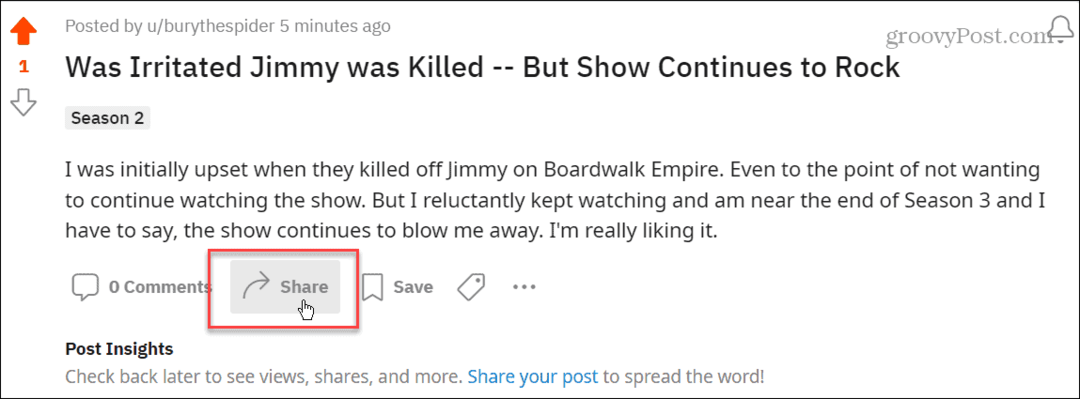Ultimo aggiornamento il

Se vuoi guardare un video o una playlist di YouTube, ancora e ancora, dovrai eseguirne il loop. Ecco come.
Immagina la scena: ti stai addormentando con i suoni rilassanti del tuo video ASMR preferito su YouTube quando succede qualcosa di terribile. Il video termina e YouTube inizia a riprodurre automaticamente qualcosa di terribile, come la canzone di Baby Shark.
Stiamo esagerando, ma ci sono molte situazioni in cui essere in grado di riprodurre un video di YouTube potrebbe essere utile. YouTube ti consente di farlo facilmente su piattaforme desktop, ma è più complicato sui dispositivi mobili. Ecco cosa devi fare.
Come eseguire il looping di un video di YouTube sul desktop
In precedenza era difficile eseguire il looping di un video di YouTube su piattaforme desktop, ma ora è più facile che mai. Google ha aggiunto la funzione a tutti i video sulla sua piattaforma: pochi clic e il gioco è fatto.
Inizia aprendo il video di YouTube che stai cercando di ripetere. Se ci sono annunci, dovrai attendere che finiscano prima, poiché l'opzione loop non è disponibile durante la riproduzione degli annunci.
Quando la riproduzione del video inizia, fai clic con il pulsante destro del mouse in un punto qualsiasi del video e fai clic su Ciclo continuo opzione.
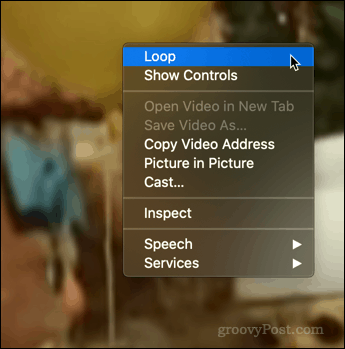
Ecco fatto: hai finito. Quando il video raggiunge la fine, ricomincerà dall'inizio, ripetendo ripetutamente fino a quando non lo si interrompe manualmente.
Per disattivare il loop, ripetere semplicemente il processo. Fai clic con il pulsante destro del mouse sul video e vedrai lo stesso menu.
Loop ora ha un segno di spunta accanto. Clicca su Ciclo continuo di nuovo per disabilitarlo.
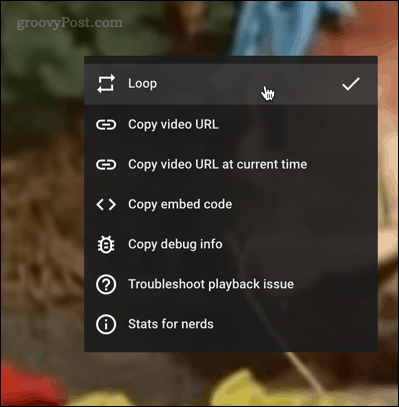
Una volta disabilitato, il video verrà riprodotto fino alla fine, quindi si fermerà normalmente.
Come eseguire il looping di un video di YouTube sul cellulare
Sfortunatamente, il looping di un video di YouTube non è così semplice sui dispositivi mobili. Queste istruzioni dovrebbero funzionare per dispositivi Android, iPhone e iPad.
Per fare ciò, devi aver effettuato l'accesso al tuo account YouTube. Trova il video che desideri riprodurre in loop, quindi tocca Salva pulsante.
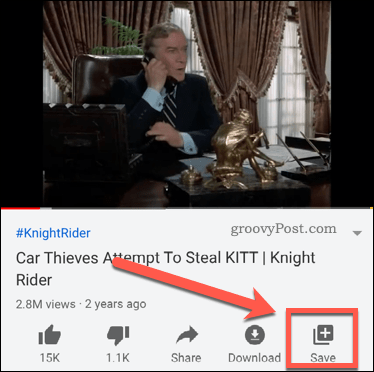
La prima volta che lo fai, salverà sul tuo Recente playlist, che può contenere più video.
Clicca il Salvato icona di nuovo, quindi toccare Nuova playlist opzione per iniziare a creare una nuova playlist.
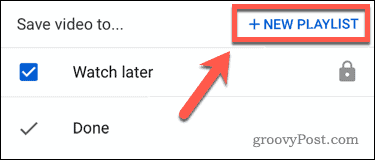
Se non disponi di un canale YouTube, ti verrà richiesto di crearne uno. Assegna un nome alla playlist, impostala su pubblica o privata, quindi tocca Creare per confermare.
Quando la playlist è pronta, riproduci il video, quindi tocca icona freccia giù nell'angolo in alto a sinistra.
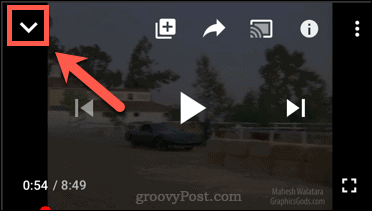
Rubinetto Biblioteca nel menu in basso.
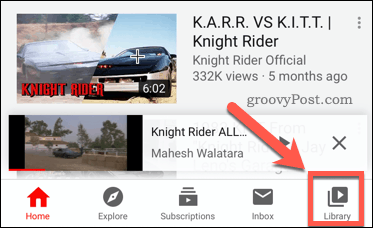
Inizia a riprodurre la playlist. Nell'angolo in basso a destra, tocca il freccia a discesa.
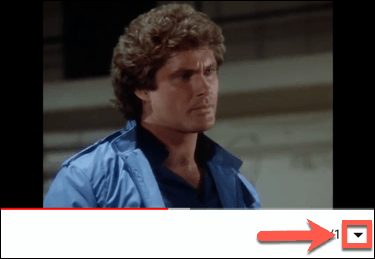
Vedrai il ciclo continuo icona nell'angolo in basso a sinistra. Tocca questo per attivare il loop per la tua playlist.
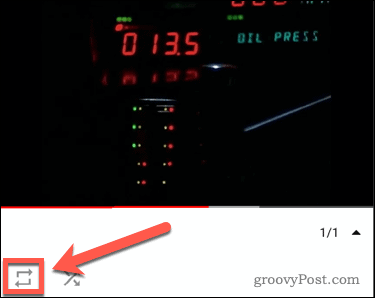
Una volta in loop, il tuo video (in una playlist a sé stante) verrà riprodotto e in loop indefinitamente.
Ottieni il massimo da YouTube
Il looping dei video di YouTube è un ottimo modo per creare playlist musicali gratuite o, come abbiamo suggerito, aiutarti a riprodurre in loop video rilassanti che ti aiutano a dormire. Esistono altri modi per sfruttare al massimo YouTube.
Se vuoi guardare le tue clip preferite sul grande schermo, dovresti imparare come trasmettere video di YouTube alla tua TV. Se sei preoccupato per il tuo utilizzo di YouTube, puoi farlo traccia il tempo di riproduzione di YouTube per vedere quanto tempo stai spendendo sulla piattaforma.
Non preoccuparti: se sei preoccupato per la cronologia di riproduzione di YouTube, puoi creare Google elimina automaticamente la cronologia di YouTube. Questa è una funzione che può sicuramente tornare utile, soprattutto se sei preoccupato per la tua privacy sulle piattaforme di Google.
Cos'è il capitale personale? Revisione 2019 incluso il modo in cui lo utilizziamo per gestire il denaro
Sia che tu stia iniziando con gli investimenti o sia un trader esperto, Personal Capital ha qualcosa per tutti. Ecco uno sguardo al ...